
Практическая работа №3
*включает 2 задания*
Связанные таблицы.
Расчет промежуточных итогов в Microsoft Excel.

Цель: научиться работать со связанными таблицами.
Выполнять расчет промежуточных итогов и структурирование таблицы.
;)
/// Пожалуйста, после окончания работы не забудьте выключить ПК
и привести рабочее место в порядок. \\\
FOR THOSE WHO doN’T understand по-RU.
/// Please, after working shut down the system correctly & set to rights. \\\
(;
Задание 1.1. Рассчитать зарплату за декабрь и построить диаграмму. Создать итоговую таблицу ведомости квартального начисления заработной платы, провести расчет промежуточных итогов по подразделениям.
Порядок работы
1. Запустите редактор электронных таблиц Microsoft Excel и откройте файл L3_SALARY.xls. Сохраните открытый файл под своим именем.
2. Скопируйте содержимое листа Зарплата за ноябрь на новый лист электронной книги (Правая кнопка мыши/Переместить/Скопировать лист…). Не забудьте для копирования отметить пункт Создавать копию.
3. Присвойте скопированному листу название Зарплата за декабрь. Исправьте название месяца в ведомости на декабрь.
4. Измените значение Премии на 46%, Доплаты – на 8%. Убедитесь, что программа произвела пересчет формул (рис. 1.1).

Рис. 1.1. Ведомость зарплаты за декабрь.
5. По данным таблицы Зарплата за декабрь постройте гистограмму доходов сотрудников. В качестве подписей оси Х выберите фамилии сотрудников. Проведите форматирование диаграммы. Конечный вид гистограммы приведен на рис. 1.2.
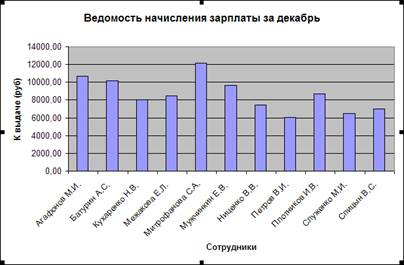
Рис. 1.2. Гистограмма зарплаты за декабрь.
6. Перед расчетом итоговых данных за квартал проведите сортировку по фамилиям в алфавитном порядке (по возрастанию) в ведомостях начисления зарплаты за октябрь–декабрь.
7. Скопируйте содержимое листа Зарплата за октябрь на новый лист (Правая кнопка мыши/Переместить/Скопировать лист). Не забудьте для копирования отметить пункт Создавать копию.
8. Присвойте скопированному листу название Итоги за квартал. Измените название таблицы на ВЕДОМОСТЬ НАЧИСЛЕНИЯ ЗАРАБОТНОЙ ПЛАТЫ ЗА 4 КВАРТАЛ.
9. Отредактируйте лист Итоги за квартал согласно образцу на рис. 1.3.
Для этого удалите в основной таблице колонки Оклад и Премия, а также 4-ю строку с численными значениями Процент премии и Процент удержания и 16-ю строку Всего.
Удалите также строки с расчетом Максимальный, Минимальный, и Средний доход.
Вставьте пустую 3-ю строку.
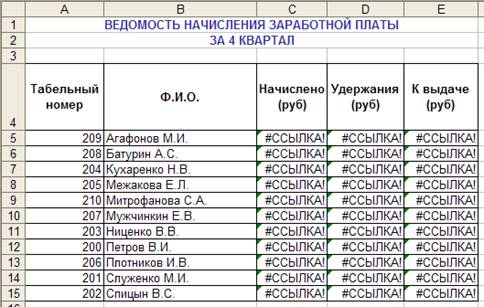
Рис. 1.3. Таблица расчета итоговой квартальной заработной платы.
10. Вставьте новый столбец Подразделение между столбцами Ф.И.О. и Начислено. Заполните столбец Подразделение данными по образцу (см. рис. 1.4).
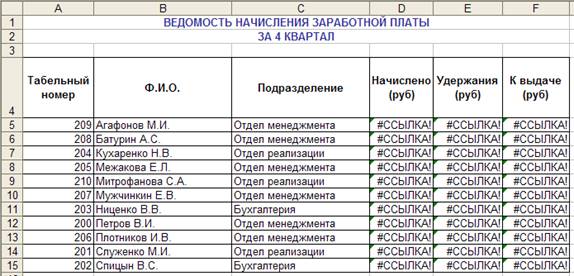
Рис. 1.4. Таблица расчета итоговой квартальной заработной платы.
11. Произведите расчет квартальных начислений, удержаний и суммы к выдаче как сумму начислений за каждый месяц (данные по месяцам располагаются на разных листах электронной книги, поэтому к адресу ячейки добавится адрес листа).
Краткая справка. Чтобы вставить в формулу адрес или диапазон ячеек с другого листа, следует во время ввода формулы щелкнуть по закладке этого листа и выделить на нем нужные ячейки. Вставляемый адрес будет содержать название этого листа.
В ячейке D5 для расчета квартальных начислений Начислено формула имеет вид
='Зарплата за декабрь'!F5+'Зарплата за ноябрь'!F5+'Зарплата за октябрь'!E5
Аналогично произведите квартальный расчет Удержания и К выдаче.
Примечание. При выборе начислений за каждый месяц делайте ссылку на соответствующую ячейку из таблицы соответствующего листа электронной книги L3_SALARY.xls. При этом произойдет связывание информации соответствующих ячеек листов электронной книги.
12. В силу однородности расчетных таблиц зарплаты по месяцам для расчета квартальных значений столбцов Удержания и К выдаче достаточно скопировать формулу из ячейки D5 в ячейки Е5 и F5 (рис. 1.5).
Для расчета квартального начисления заработной платы для всех сотрудников скопируйте формулы в столбцах D, Е и F. Ваша электронная таблица должна принять вид, аналогичный рис. 1.5.
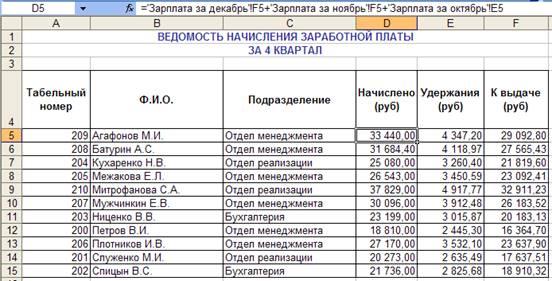
Рис. 1.5. Расчет квартального начисления заработной платы,
путем связывания листов электронной книги.
13. Для расчета промежуточных итогов проведите сортировку по подразделениям, а внутри подразделений – по фамилиям. Таблица примет вид, аналогичный рис. 1.6.

Рис. 1.6. Вид таблицы после сортировки.
14. Подведите промежуточные итоги по подразделениям, используя формулу суммирования. Для этого выделите всю таблицу и выполните команду Данные/Промежуточные итоги (рис. 1.7). Задайте параметры подсчета промежуточных итогов:
ü при каждом изменении в – Подразделение;
ü операция – Сумма;
ü добавить итоги по: Начислено, Удержания, К выдаче.
Отметьте галочкой операции Заменить текущие итоги и Итоги под данными.

Рис. 1.7. Диалоговое окно Промежуточные итоги.
Вид итоговой таблицы представлен на рис. 1.8.
![]()
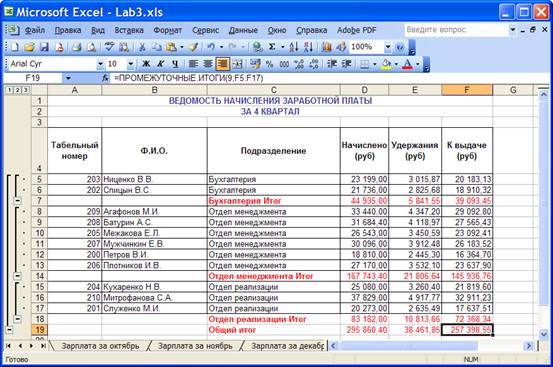
Рис. 1.8. Итоговый вид таблицы.
15. Изучите полученную
структуру и формулы подведения промежуточных итогов, устанавливая курсор на
разные ячейки таблицы. Попробуйте свернуть и развернуть структуру до разных
уровней (кнопками ![]() ,
,
![]() и
и ![]() ).
).
Краткая справка. Под структурированием понимается многоуровневая группировка строк и столбцов таблицы и создание элементов управления, с помощью которых легко можно скрывать и раскрывать эти группы.
Задание 1.2. Исследовать графическое отображение зависимостей ячеек друг от друга.
Скопируйте содержимое листа Зарплата за октябрь на новый лист.
Копии присвойте имя Зависимости.
Перейдите на вкладку Формулы.
Устанавливайте курсор на ячейку в каждом столбце и вызывайте
зависимости кнопками Влияющие ячейки ![]() и Зависимые ячейки
и Зависимые ячейки ![]() . Появятся стрелки,
указывающие на зависимость ячейки от других ячеек и ее влияние на другие
ячейки. Примерный вид таблицы с зависимостями приведен на рис. 1.10.
. Появятся стрелки,
указывающие на зависимость ячейки от других ячеек и ее влияние на другие
ячейки. Примерный вид таблицы с зависимостями приведен на рис. 1.10.

Рис. 1.10. Зависимости в таблице расчета заработной платы.
!!!
Пожалуйста, после выполнения всех заданий пригласите преподавателя.
После того как Ваша работа будет зачтена, не забудьте удалить созданные документы.
!!!
Материалы на данной страницы взяты из открытых источников либо размещены пользователем в соответствии с договором-офертой сайта. Вы можете сообщить о нарушении.